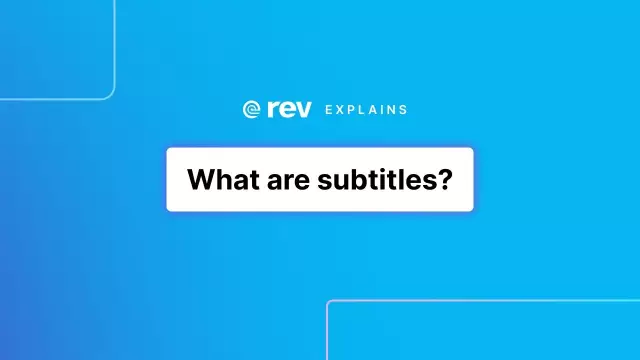Les sous-titres de films sont une véritable aubaine pour beaucoup de gens. Que vous souhaitiez apprendre une langue ou que vous ne puissiez tout simplement pas activer le son fort dans un film, les sous-titres vous aideront dans toutes les situations. Tout ce que vous avez à faire est de les activer.
Instructions
Étape 1
Tout d'abord, déterminez sous quelle forme les sous-titres sont stockés. Il n'y a que deux options: les sous-titres intégrés - c'est-à-dire qu'ils se trouvent dans le même fichier que la vidéo. Ou des sous-titres externes - ils sont enregistrés dans un fichier séparé (ou plusieurs fichiers). Leur nom est souvent le même que le nom du fichier vidéo et ils ont l'extension SRT, SUB ou TXT.
Étape 2
Il est plus facile d'activer les sous-titres intégrés. La plupart des joueurs sont capables de travailler avec eux. Parmi eux se trouvent VLC Player, GOM Player, Light Alloy, Crystal Player, Media Player Classic et quelques autres. Utilisez-vous un lecteur qui ne peut pas lire les sous-titres ? Téléchargez-en un autre ou utilisez le filtre DirectVobSub - DirectShow, qui a été créé spécifiquement pour afficher les sous-titres.
Étape 3
Pour activer les sous-titres intégrés, consultez les instructions du lecteur que vous avez installé. Habituellement, pour cela, vous devez cliquer avec le bouton droit sur l'écran avec le film et sélectionner la fonction "Activer les sous-titres". Il se trouve parfois dans le menu Vidéo ou Paramètres.
Étape 4
Avant d'activer les sous-titres externes, vous devez configurer votre lecteur. Dans certains programmes, vous devez activer la possibilité d'afficher les sous-titres, dans d'autres, sélectionnez l'encodage russe (cyrillique) pour les sous-titres.
Étape 5
Pour activer les sous-titres externes, vérifiez si le nom du fichier de sous-titres et le nom du fichier vidéo correspondent. Cliquez sur le fichier de sous-titres avec le bouton droit de la souris et sélectionnez "Ouvrir avec …". Dans la liste des programmes qui apparaît, sélectionnez le lecteur vidéo via lequel vous allez regarder le film.
Étape 6
Si, après avoir connecté les sous-titres, vous ne les voyez pas bien ou si vous n'aimez tout simplement pas les paramètres de sous-titres, modifiez-les. Ces paramètres sont définis dans le lecteur vidéo. Vous pouvez choisir la couleur, la police, la taille du texte, la présence d'ombre, le placement. Toutes ces capacités sont différentes pour les lecteurs vidéo. Pour en savoir plus sur le vôtre, visitez le site officiel.